萬盛學電腦網 >> Mac OS教程 >> 如何在PC機中安裝MAC OS X系統
如何在PC機中安裝MAC OS X系統
MAC系統華麗的界面,以及穩定的性能,讓許多用戶都對於情有獨鐘,不過MAC操作系統只能安裝在蘋果機中,這讓普遍使用PC機的我們大感受傷。為了安慰我們,便有大神出馬將原來的MAC稍作改動推出了MAC PC版,滿足了我們的渴求。
與XP不同,在PC本本上安裝之前還需要做一些准備工作。首先要確定您本本的CPU需要同時支持SSE2和SSE3指令集,否則將無法安裝。如果您對自己CPU能否支持以上兩大指令集不太確定的話,筆者建議您到英特爾或者AMD的相關官方網站下載CPU檢測工具軟件,就能得出正確答案。由於蘋果電腦長期采用ATI顯卡,故而沒有內置對nVidia顯卡的支持,大家在正式安裝時需要注意。像筆者的IBM T40采用ATI 7500這樣老掉牙的顯卡,也沒有關系。對於英特爾的集成顯卡,MAC PC版只支持GMA900集成顯卡,其他型號的均不支持。若您的本本是采用英特爾的集成顯卡,筆者建議最好弄明白其型號。無線卡方面MAC PC版只支持boardcom無線模塊,並不支持英特爾無線網卡,因此迅馳機型還是需要另購一塊無線網卡。至於內存和硬盤要求倒是不高,內存最低 256MB,硬盤至少6GB即可,當然本本也至少需要配一個DVD光驅。
硬件方面搞定之後,我們還要對文件系統進行一番改造。Mac OS X采用蘋果的HFS+文件系統,而Windows和Linux都不支持這種分區,甚至連一些常用的磁盤工具也不能識別它們,因此在安裝之前必須為Mac OS X准備好可用的分區。不過好在MAC能識別FAT32文件系統,所以筆者先用XP光盤在硬盤上劃出一塊FAT32分區。

用XP光盤在硬盤上劃出一塊FAT32分區
然後重新啟動系統,進入本本的BIOS,將啟動順序修改成光盤為第一啟動項。保存修改後,筆者將安裝光盤放入光驅開始安裝。筆者IBM T40的硬件配置為PM1.3G,768M內存,40GB硬盤,只花了將近半個小時即安裝完畢,比XP還快一點。而且整個安裝過程不像XP一樣要重啟數次,可以說是一氣呵成故而節約了不少時間。MAC安裝過程既不需要輸入序列號,也不用激活可以說方便不少。人家蘋果是靠賣硬件過日子的,不像微軟靠軟件生活,當然要比老蓋厚道多了。

選擇光盤啟動
安裝光盤啟動系統首先會給出顯卡的具體型號(如果您是用ATI顯卡的話),再然後提示您是安裝系統還是啟動系統,您有八秒鐘的選擇時間,動作可以快唷。

信息提示界面
安裝界面剛開始就是屏幕中間出現蘋果LOGO。LOGO下方還有一個圓形的進度條,這啟動畫面可比XP的啟動界面精致、漂亮多了。
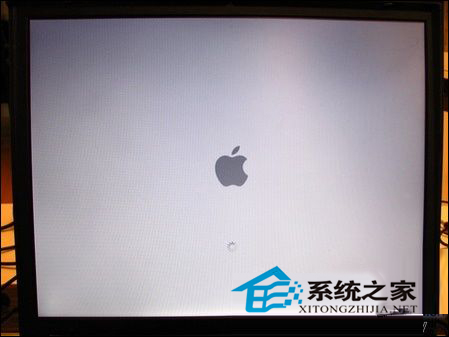
簡約的蘋果界面
上一頁1234下一頁共4頁
安裝程序正式啟動完畢之後,您先需要指定系統的語言類型。與微軟為每個語言單獨制做安裝程序不同,蘋果安裝程序是將15種語言都做成一個光盤程序,系統安裝成功之後我們可以十分方便地在各種語言之間切換。

蘋果系統語言選擇界面
經過短暫的藍白相間進度條的滾動,安裝程序將帶我們進入下一步安裝步驟。

藍白安裝進度條
正式進入MAC OS X系統安裝過程
首先我們見到的是歡迎界面,上面有些對MAC的簡要介紹。相比微軟在整個安裝過程中不停地做廣告相比,老喬同志要厚道得多了。我們不必細看可以進入下一步安裝。

MAC OS X系統介紹
接下去是軟件協議,其實內容很多看一遍相當費時。筆者以為也不必細看,因為不接受軟件協議就無法再繼續進行安裝。接受軟件協議後我們繼續安裝。

軟件許可協議
上一頁12
34下一頁共4頁

軟件許可協議
下面的安裝至關重要,我們要把剛才格成FAT32的磁盤分區格式化成蘋果的HFS+。啟動安裝程序中的磁盤工具,在左側窗口選定已經分為 FAT32硬盤分區。然後選擇分區格式為Mac OS擴展式(日志式)(其實就是HFS+文件系統),然後點擊“分區”(就是我們常說的格式化)按鍵即可。屆時會彈出一個對話框,我們按“分區”鍵就開始正式格式化了。

MAC OS X系統為HFS+文件系統
等文件系統搞定之後,我們退出磁盤工具繼續安裝下去。我們需要系統安裝的宗卷(也就是我們常說的硬盤分區),然後點擊“繼續”鍵。

分區格式化磁盤
安裝程序為了保證安裝光盤妥當無誤,會在正式安裝之前先檢查光盤中的文件是否有殘缺。檢查時間頗長,若是您對光盤很有相信的話,可以跳過檢查項進行安裝。

檢查DVD光盤文件
上一頁123
4下一頁共4頁
重要的系統補丁選擇步驟
我們在進行安裝時一定要選擇自定義安裝,如果選擇基本安裝會有幾個重要補丁不能安裝,導致需要重新安裝系統。筆者第一次安裝也是未能深谙此道,結果又重新安裝了一遍浪費了半個小時。選擇自定義安裝之後,會出現補丁列表對話框。根據我們本本的CPU類型,分別勾選相關的 CPU補丁。若您使用創新的USB外置聲卡,也別忘了把補丁勾上。如果您采用的ATI顯卡是X1600以上級別,請把X1600補丁打上。另外,如果您的本本是采用VIA芯片組的,也要將VIA驅動選上。由於這些補丁對於安全完成之後,系統能否穩定有效地運行起著至關重要的作用。筆者的經驗是:選擇完畢之後,然後自己根據本本的硬件配置再仔細核對相關補丁是否有所遺漏。如果您遺漏了必須的補丁會導致安裝失敗,從而需要重新安裝了。

選擇驅動補丁

根據自己的型號來選擇
接下去就是比較漫長的安裝過程。我們不必干預,如果您有興趣可以看看其安裝各個組件的先後順序。最後安裝完成之後,安裝程序會提示我們在3秒鐘內重啟系統。我們應該盡快從光驅中把光盤取出。反正蘋果安裝程序給我們的選擇時間特別短,這可能與老喬同志風風火火的性格有很大關系吧。

MAC OS X系統安裝界面
重啟之後在筆者的小黑上面



